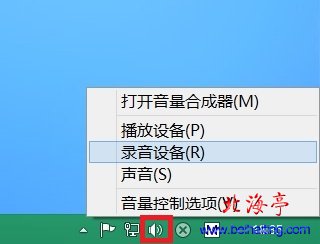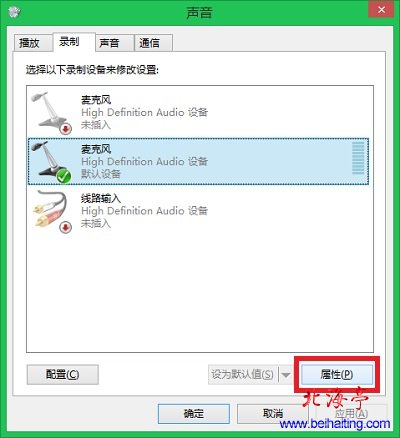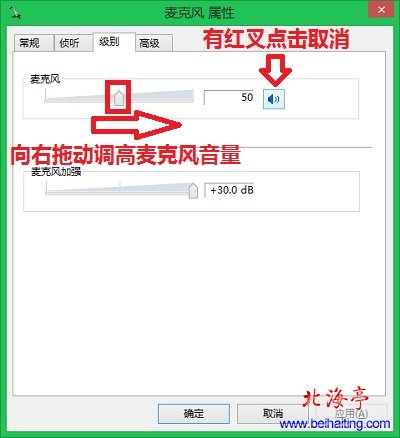|
Win8系统怎么调声音,Win8话筒声音小解决办法(图文) 面对一个以前没接触过的全新系统,对操作方法不感觉陌生,不是一般人能做到的!一些使用Win8系统的朋友,在和朋友使用QQ聊天时,遇到了能听到别人讲话,别人听不到自己讲话的问题,或者别人反应自己话筒声音小,这些朋友在QQ里面摆弄白天,发现问题根本解决不了!下面小编为朋友们演示下,解决Win8话筒声音小这一问题的操作方法,希望对您有所帮助! 第一步、对着任务栏声音图标,单击鼠标右键,菜单中选择“录音设备”
第二步、在“声音”对话框,在“录音”选项卡下,点击选中可用的“麦克风”后,单击“属性”
第三步、在“麦克风 属性”对话框中,先看下麦克风项目下,声音图标上有没有红叉,有的话没点击取消;如果麦克风声音小,向右拖动滑块,调高麦克风音量,调整完成后,点击确定!退出设定界面
学会Win8系统怎么调声音的操作方法后,也就找到了Win8话筒声音小解决办法了! (责任编辑:IT信息技术民工) |